大小:26.46 MB
版本:v5.43.2.5040
时间:2019-10-17来源:系统屋作者:chunhua
使用迅雷下载文件时提示“应版权方要求,文件无法下载”怎么办?迅雷是大家最常用的一款下载软件,近来有用户在使用迅雷下载文件时出现提示:“应版权方要求,文件无法下载”,这该如何是好呢?解决办法也不难,具体的操作步骤请参看下文。
方法/步骤:
1、打开迅雷找到要下载的文件右键点击复制下载链接;
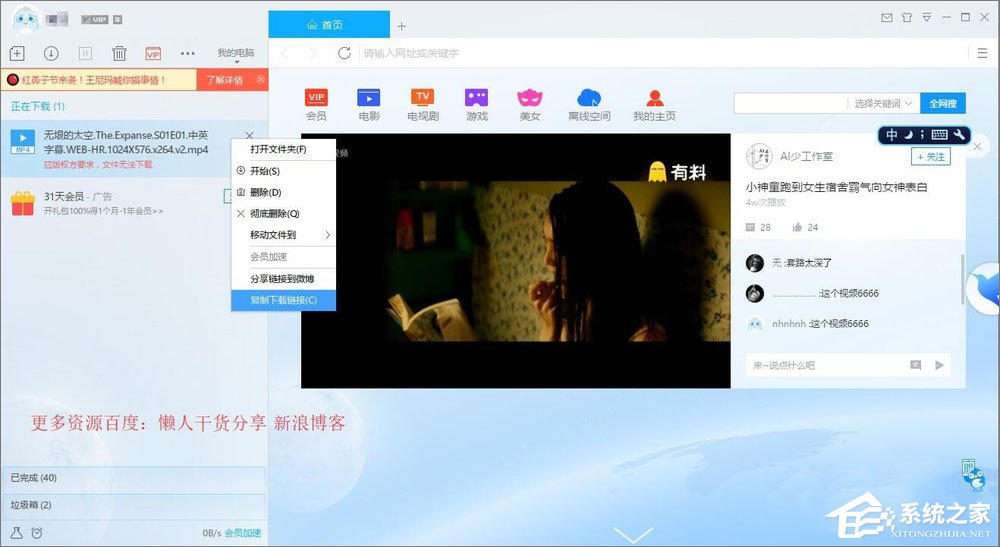
2、打开百度网盘→点击离线下载→把链接粘贴到弹出来的对话框→开始下载。如果出现“暂不支持该链接格式”请继续阅读第4步;下载正常找不到文件请参照第3步。
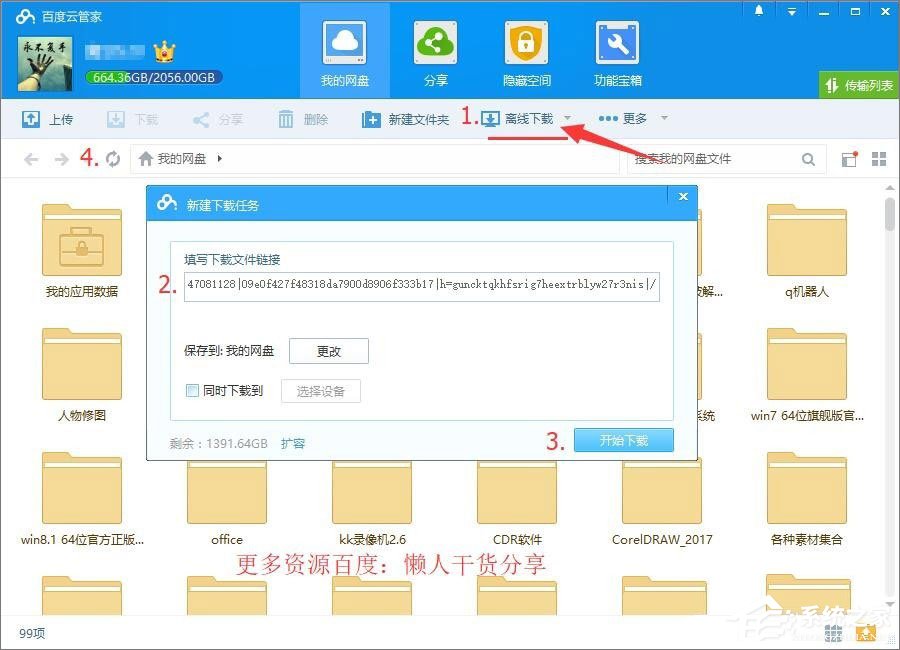
3、刷新一下网盘就能找到你要的文件了~
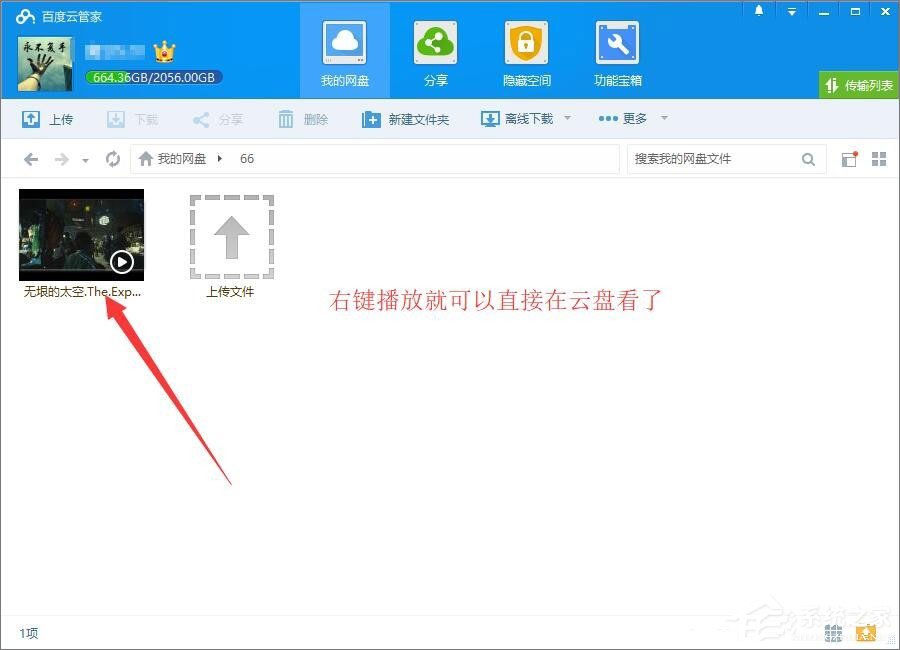
4、出现“暂不支持该链接格式”是因为下载的文件是用迅雷专属链接下的,需要转换一下链接格式。如图所示,然后把真实链接复制百度云在进行下载就好了。
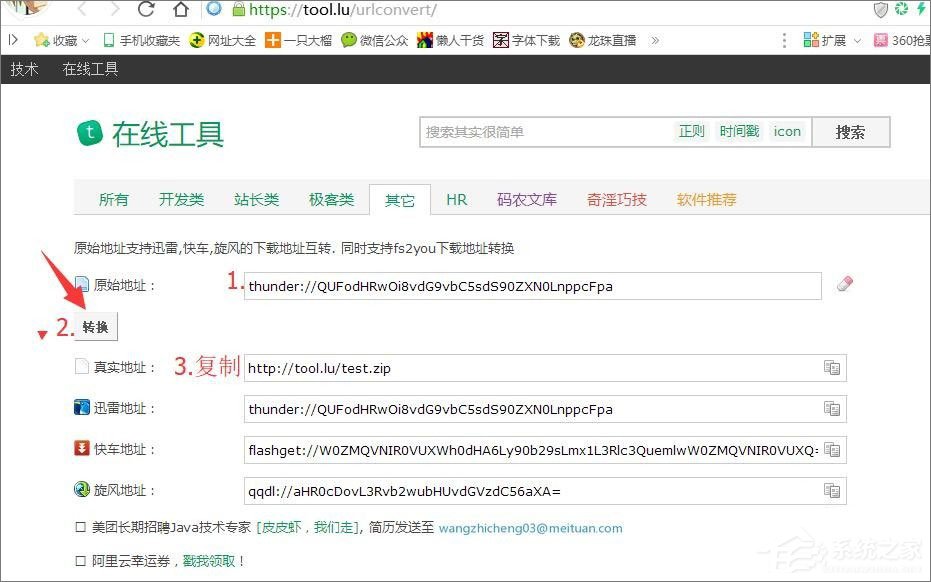
上述便是迅雷提示版权无法下载的解决办法,有遇到此提示的小伙伴,按照小编的步骤解决即可,希望该教程能给大家带来帮助。
2022-02-01
榴莲.combo3.0深夜释放自己免费版是无限观影次数的app软件吗?2022-02-01
永不封号的直播平台哪个好?769.t∨青橙直播app苹果版最好2022-02-01
2022年哪个直播平台最火?奶昔app直播ios最新版青柠视频在线播放高清完整视频直播APP中打造了最适合年轻人观看的直播环境,不仅画质高清,而且没有任何广告,整体直播画面看起来十分舒适,你可以在不同的直播频道中找到自己喜欢的类型观看。...
2022-01-31
绿巨人www网在线社区直播APP拥有类型丰富的直播资源可以一键点播,有游戏、美女等不同题材的直播内容你,还有一些富有特色的国外直播,都很值得点播观看。...
2022-01-31